Ntawm no yog qhov tseem ceeb: yog tias koj tsis muaj lub tshuab kho qhov muag hauv koj lub khoos phis tawj (cov khoom siv cov ci iab BD, DVD, lossis CD discs), thiab koj xav nruab Windows 8 lossis Windows 8.1 Hauv lub computer ntawd, koj yuav tsum tau txais cov ntaub ntawv teeb tsa mus rau qee yam kev tshaj tawm uas koj tuaj yeem khau raj los ntawm.
Zoo hmoo, qhov chaw nyob thiab pheej yig flash drive, lossis lwm yam USB-based drive, yog qhov kev daws teeb meem zoo tshaj plaws. Txawm hais tias ntau lub khoos phis tawj tsis muaj qhov kho qhov muag, lawv txhua tus muaj USB chaw nres nkoj … ua tsaug.
Thaum koj muaj cov ntaub ntawv teeb tsa ntawm lub flash drive, uas yog qhov peb yuav qhia koj yuav ua li cas dhau ntawm qhov kev qhia no, koj tuaj yeem txav mus rau qhov tseeb Windows 8 txheej txheem installation, uas peb kuj muaj kev qhia ua tiav ntawm-tab sis peb yuav tau mus txog qhov kawg.
Peb tau tsim qhov kev taug ua ib kauj ruam dhau los ntxiv rau peb qhov qub Yuav ua li cas rau nruab Windows 8 Los ntawm phau ntawv qhia USB ntaus ntawv. Yog tias koj paub txog kev booting los ntawm cov xov xwm tshem tawm, ua haujlwm nrog cov duab ISO, thiab txhim kho Windows, ces cov lus qhia no tej zaum yuav txaus rau koj. Txwv tsis pub, peb pom zoo kom txuas ntxiv los ntawm cov lus qhia no, uas yog cov ncauj lus kom ntxaws ntxiv.
Sau cov khoom tsim nyog

SanDisk, Microsoft, thiab ASUS
Ua ntej koj pib, koj yuav tsum muaj peb yam hauv qab no:
A Flash Drive
Lub flash drive no, lossis ib qho USB cia khoom koj xav siv, yuav tsum yog 4 GB loj yog tias koj tab tom npaj rau kev txhim kho 32-ntsis version ntawm Windows 8 lossis 8.1, lossis tsawg kawg 8. GB loj yog tias koj tab tom npaj rau 64-ntsis version. Ib tug 5 GB tsav yuav ua, tab sis lub tom ntej no yooj yim muaj me me tom qab 4 GB yog 8 GB.
Lub USB tsav no kuj yuav tsum tau khoob, lossis koj yuav tsum ua kom zoo nrog kev tshem tawm txhua yam ntawm nws ua ib feem ntawm txoj haujlwm no.
Yog tias koj tsis muaj lub flash drive nyob ib puag ncig, koj tuaj yeem nqa 4 GB lossis 8 GB ib qho rau qis dua $ 15 USD ntawm cov khw muag khoom feem ntau. Yog tias koj tsis nrawm, feem ntau koj tuaj yeem tau txais tus nqi zoo dua ntawm cov khw muag khoom online xws li Amazon.
Yog tias koj muaj daim duab ISO ntawm Windows 8 thiab tiag tiag muaj lub DVD tsav hauv lub computer, koj tsis xav tau qhov kev qhia no txhua. Tsuas yog hlawv cov ISO rau ib lub disc thiab tom qab ntawd nruab Windows 8.
Windows 8 lossis 8.1 (ntawm DVD lossis ISO)
Windows 8 (lossis Windows 8.1, tau kawg) muaj rau kev yuav khoom raws li lub cev DVD, lossis ua cov ntaub ntawv ISO. Qhov twg yog qhov zoo, tab sis muaj cov kauj ruam ntxiv los ua yog tias koj muaj DVD tiag. Peb mam li mus txog qhov ntawd me ntsis.
Yog tias koj yuav Windows 8 los ntawm lub khw muag khoom uas tsis yog Microsoft, tej zaum koj yuav muaj DVD. Yog tias koj yuav nws los ntawm Microsoft ncaj qha, koj muaj kev xaiv kom muaj kev teeb tsa DVD xa tuaj rau koj, rub tawm Windows 8 ISO duab, lossis ob qho tib si.
Yog tias koj muaj DVD, nrhiav nws. Yog tias koj rub tawm cov duab ISO, nrhiav nws hauv koj lub computer. Nco ntsoov tias koj pom cov khoom tseem ceeb uas nrog qhov kev yuav khoom zoo-koj yuav xav tau nws tom qab.
Yog tias koj tsis muaj Windows 8 installation DVD lossis ISO duab, ces yog, koj yuav tsum tau yuav daim ntawv txuas ntxiv. Amazon yog qhov chaw zoo sim.
Nco ntsoov tias Windows 8 tsis yog qhov tshiab tshaj plaws ntawm Windows; Qhov tseeb, Microsoft tau xaus kev txhawb nqa rau qhov version ntawm Windows hauv 2016. Saib A Brief Keeb Kwm ntawm Microsoft Windows rau qhov tseeb ntawm qhov tshiab tshaj plaws ntawm Microsoft's Windows OS.
Nkag mus rau lub computer
Qhov kawg uas koj yuav xav tau yog nkag mus rau lub khoos phis tawj ua haujlwm. Qhov no tuaj yeem yog lub khoos phis tawj koj tab tom yuav nruab Windows rau, piv txwv tias nws ua haujlwm, lossis nws tuaj yeem yog lwm lub khoos phis tawj. Lub khoos phis tawj no tuaj yeem khiav Windows XP lossis tshiab dua.
Yog tias koj tab tom ua haujlwm nrog tam sim no yog Windows 8 DVD (piv rau daim duab ISO), xyuas kom lub khoos phis tawj no koj yuav qiv muaj DVD tsav, ib yam nkaus.
Pib pib
Tam sim no koj muaj lub flash drive, koj lub Windows 8 media, thiab nkag mus rau lub khoos phis tawj ua haujlwm, koj tuaj yeem ua haujlwm kom tau txais cov ntaub ntawv teeb tsa los ntawm lub disc lossis rub rau hauv koj lub flash drive kom koj nruab Windows 8.
Muaj ib kauj ruam ntxiv los ua yog tias koj daim ntawv theej ntawm Windows 8/8.1 nyob rau hauv DVD, yog li:
- Txuas ntxiv mus rau Kauj Ruam 3 yog tias koj muaj Windows 8 DVD thiab xav tau qhov ntawd ntawm lub flash drive.
- Txuas ntxiv mus rau Kauj Ruam 4 yog tias koj muaj Windows 8 ISO cov ntaub ntawv koj rub tawm thiab xav tau ntawm lub flash drive.
Tsim ib daim duab ISO ntawm Windows 8/8.1 DVD
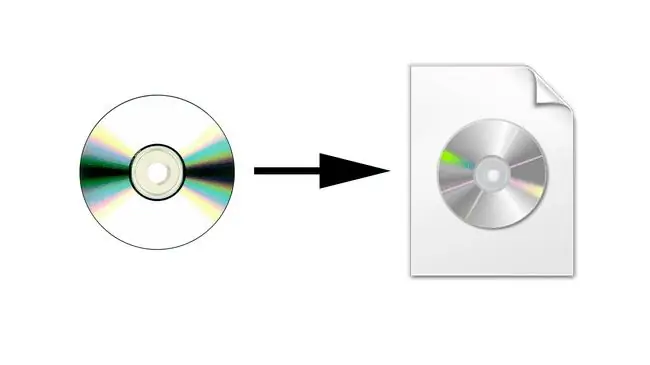
Raws li koj twb paub lawm, lub qhov rais disk uas koj muaj yuav tsis ua rau koj zoo li nws yog vim koj lub computer tsis muaj optical drive los lo rau hauv DVD.
Hmoov tsis zoo, koj tsis tuaj yeem luam cov ntaub ntawv los ntawm Windows 8 DVD ncaj qha mus rau flash drive koj xav kom lawv ua haujlwm thiab cia siab tias yuav ua haujlwm. Lub Windows 8 installation DVD ua ntej yuav tsum tau hloov dua siab tshiab rau hauv cov ntaub ntawv ISO (cov kauj ruam no), thiab tom qab ntawd cov ntaub ntawv ISO yog siv los populate lub flash drive nrog cov ntaub ntawv tsim nyog rau kev txhim kho OS (ob peb kauj ruam tom ntej).
Tsim ib daim duab ISO los ntawm DVD
Koj yuav tsum ua kom tiav cov kauj ruam no los ntawm lwm lub khoos phis tawj uas koj muaj kev nkag mus rau-tus nrog lub DVD tsav hauv nws. Koj yuav xav tau koj Windows 8 DVD ntawm lub khoos phis tawj no, tab sis koj yuav tsis xav tau lub flash drive heev.
Tsim cov ntaub ntawv ISO los ntawm koj lub Windows 8 DVD tsis txawv ntawm kev tsim cov ntaub ntawv ISO los ntawm txhua hom disc. Yog li, yog tias koj muaj kev paub "ripping"https://www.lifewire.com/thmb/y3dhUZ9npAfCDh3g8Zs_ICtqFmk=/650x0/filters:no_upscale():max_bytes(150000):strip_icc()/download-windows-7-usb-dvd -download-tool-5a9436fb43a10300360f9b48.png" "Screenshot uas qhia qhov rub tawm ntawm Windows 7 USB/DVD Tool" id=mntl-sc-block-image_1-0-2 /> alt="
Ntawm no yog qhov uas peb pib ua haujlwm tiag tiag kom tau txais cov ntaub ntawv Windows 8 lossis Windows 8.1 hauv ISO hom pauv mus rau koj lub flash drive lossis lwm yam khoom siv USB.
Ua li no, koj yuav tsum rub tawm lub cuab yeej pub dawb los ntawm Microsoft hu ua Windows 7 USB / DVD Download Tool. Tsis txhob txhawj tias Windows 7 yog nyob rau hauv lub npe. Yog lawm, nws yog Ameslikas tsim los siv los ua ib txoj hauv kev tau txais Windows 7 ISO rau lub flash drive, tab sis nws ua haujlwm zoo kawg nkaus rau Windows 8 thiab Windows 8.1 ISO dluab.
Lub npe ntawm cov ntaub ntawv koj yuav rub tawm yog Windows7-USB-DVD-Download-Tool-Installer-en-US.exe.
Nrog kev pab ntawm qhov kev pab cuam no, dhau ob peb kauj ruam tom ntej, peb yuav tau txais lub flash drive kom formatted thiab Windows 8 cov ntaub ntawv teeb tsa kom raug theej rau nws. Thaum ua tiav, koj tuaj yeem siv lub flash drive no los nruab Windows 8.
Thaum nws yuav sim sim, koj tsis tuaj yeem luam cov ntsiab lus ntawm ISO cov ntaub ntawv, lossis cov ntaub ntawv ISO nws tus kheej, mus rau flash drive thiab xav tias yuav khau raj los ntawm nws thiab nruab Windows 8. Nws yog me ntsis nyuaj tshaj qhov ntawd, yog li muaj cov cuab yeej no.
Install the Windows USB/DVD Download Tool
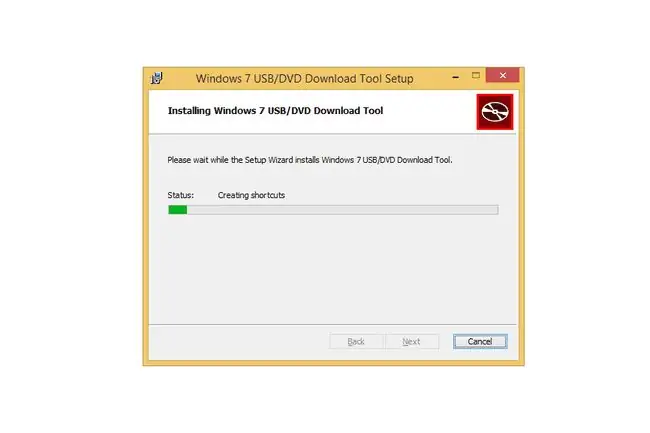
Tam sim no uas Windows USB / DVD Download Tool program tau rub tawm, koj yuav tsum tau nruab nws.
Raws li kev ceeb toom, Windows 'cov cuab yeej ua haujlwm zoo kawg nkaus rau kev tsim bootable installation media rau Windows 8 thiab Windows 8.1. Qhov kev pab cuam nws tus kheej khiav ntawm Windows XP thiab newer.
Txhawm rau pib, nrhiav cov ntaub ntawv koj rub tawm, thiab khiav nws.
Nyob ntawm qhov version ntawm Windows koj tab tom txhim kho cov cuab yeej no rau, koj yuav tsum tau ua ntej nruab. NET Framework. Qhov no yog ib qho kev pab dawb uas tseem muab los ntawm Microsoft, yog li nco ntsoov ua kom tiav qhov kev teeb tsa ua ntej yog tias koj raug nug.
Thaum koj pom lub Windows 7 USB / DVD Download Tool Teeb lub qhov rais tshwm sim, mus dhau qhov kev teeb tsa wizard: Xaiv Tom ntej , thiab tom qab ntawd InstallTos thaum lub installation tshwm sim (raws li qhia saum toj no); qhov no tsuas yog siv ob peb feeb xwb. Thaum kawg, xaiv Finish
Nyob li ntawd. Nws yog qhov kev pab cuam me me. Tom ntej no peb mam li khiav qhov kev pab cuam, muab nws lub qhov rais 8 ISO duab koj downloaded los yog tsim los ntawm koj DVD, thiab muaj nws kom raug format thiab ces luam cov ntaub ntawv installation rau lub flash drive.
Qhib Windows 7 USB/DVD Download Tool
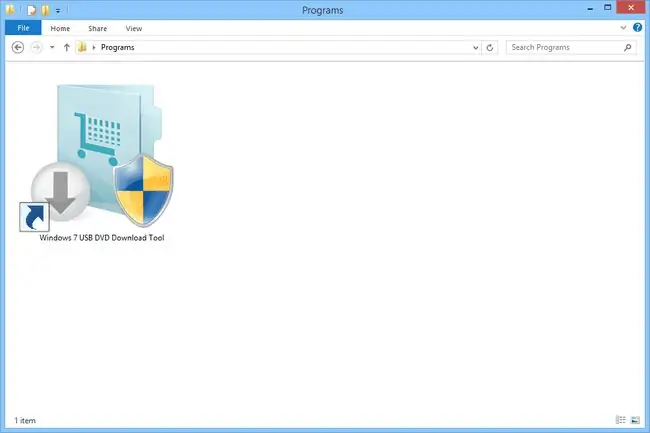
Tam sim no uas Windows USB / DVD Download Tool tau teeb tsa, koj yuav tsum qhib nws kom pib txheej txheem.
Tsawg kawg nrog cov khoos phis tawj feem ntau, kev teeb tsa koj ua tiav hauv cov kauj ruam kawg tsim ib qho shortcut ntawm lub Desktop hu ua Windows 7 USB DVD Download Tool. Qhib qhov ntawd.
Muaj teeb meem nrhiav qhov shortcut? Lub cim nws siv zoo li lub nplaub tshev nrog lub xub rub thiab daim thaiv, raws li qhia saum toj no.
Yog tias koj tau nthuav tawm nrog Tus Neeg Siv Khoom Tswj Xyuas kom sai tom qab qhib, xaiv Yes mus txuas ntxiv.
Xaiv khawm Xauj
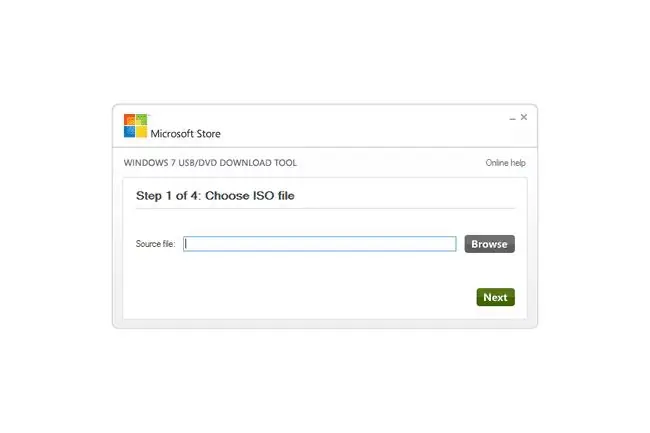
Thaum lub cuab yeej qhib, koj yuav tsum pom lub qhov rais saum toj no, nrog Microsoft Store hauv lub npe bar.
Choose Browse.
Nrhiav & Xaiv Windows 8 ISO File
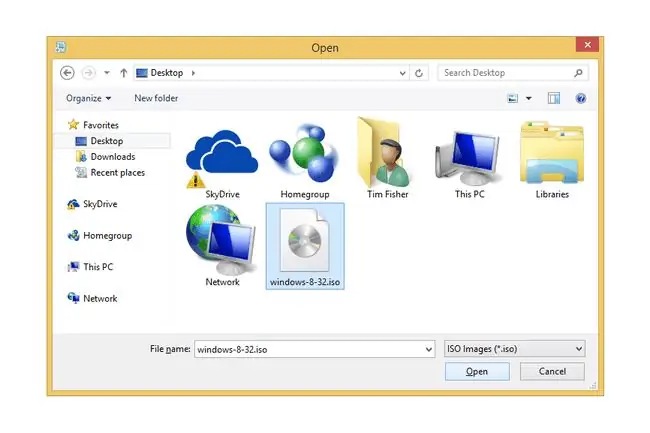
Nyob hauv qhov qhib qhov rai uas tshwm, nrhiav cov duab ISO uas koj tsim los ntawm koj lub Windows 8 lossis Windows 8.1 DVD, lossis cov duab ISO uas koj rub tawm los ntawm Microsoft yog tias koj yuav Windows li ntawd.
Yog tias koj rub tawm Windows los ntawm Microsoft thiab tsis paub tseeb tias koj khaws nws qhov twg, tshawb xyuas cov ntaub ntawv ISO hauv koj lub khoos phis tawj downloads nplaub tshev, vim muaj lub sijhawm zoo uas nws nyob ntawd. Lwm txoj hauv kev yog siv Txhua yam los tshawb xyuas tag nrho lub computer rau cov ntaub ntawv ISO.
Yog tias koj tsim ib qho ISO los ntawm koj lub Windows 8 DVD, cov ntaub ntawv ntawd yuav nyob qhov twg nws yog koj khaws cia rau.
Thaum xaiv cov ntaub ntawv ISO, xaiv Open.
Raws li koj tuaj yeem pom hauv daim duab saum toj no, cov ntaub ntawv ISO, uas tau tsim los ntawm Windows 8.1 DVD, muaj npe windows-8-32.iso, tab sis koj li yuav yog ib yam txawv kiag li.
Qhia rau ISO & Ces Xaiv Tom ntej
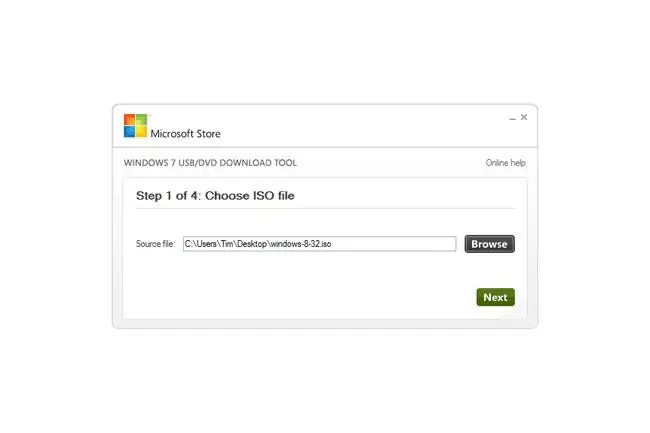
Tom qab xaiv lub Windows 8 lossis Windows 8.1 ISO duab hauv kauj ruam kawg, koj raug coj rov qab mus rau lub ntsiab Windows 7 USB / DVD Download Tool screen, qhov twg koj yuav tsum pom cov ntaub ntawv ISO uas koj xaiv ua cov ntaub ntawv Source.
Qhia tias qhov no yog cov ntaub ntawv ISO thiab xaiv Tom ntejmus txuas ntxiv.
Xaiv USB Device Option
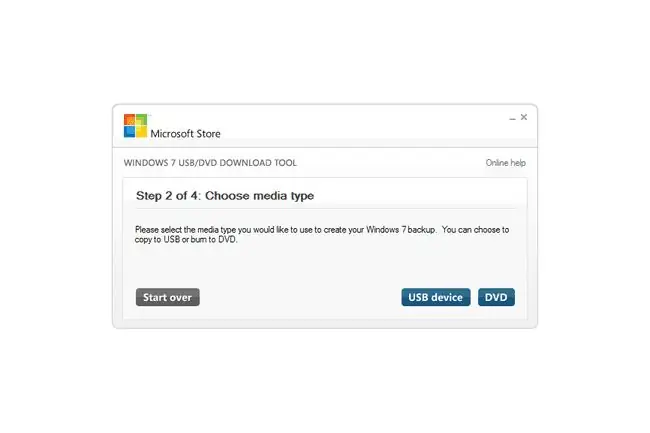
Tom ntej no hauv Windows USB / DVD Download Tool wizard yog Kauj Ruam 2, hu ua Xaiv Media Hom.
Koj lub hom phiaj ntawm no yog kom tau txais koj lub Windows 8 lossis Windows 8.1 teeb tsa cov ntaub ntawv mus rau lub flash drive lossis qee qhov USB cia, yog li xaiv USB ntaus ntawv.
Pom qhov kev xaiv DVD? Qhov ntawd yuav ua kom zoo hlawv cov duab ISO uas koj tau muab tso rau hauv lub cuab yeej rau DVD, tab sis qhov ntawd yuav tsis muaj txiaj ntsig tshwj xeeb vim tias koj nyob ntawm no vim tias koj tsis muaj lub khoos phis tawj kho qhov muag koj tab tom npaj rau nruab Windows 8 ntawm. Tsis tas li ntawd, nws yuav yooj yim dua los siv cov duab burner los ua qhov ntawd. Saib Yuav Ua Li Cas Hlawv Daim Duab ISO rau DVD kom paub ntxiv yog tias koj txaus siab.
Xaiv lub cuab yeej USB & Pib Luam tawm
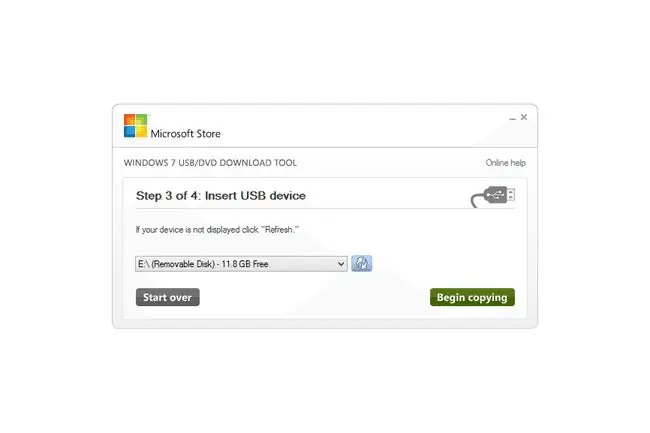
Tam sim no koj yuav tsum pom Kauj Ruam 3 ntawm 4: Ntxig USB ntaus ntawv npo, raws li qhia saum toj no. Hauv cov kauj ruam no, koj yuav xaiv lub flash drive lossis lwm yam khoom siv USB koj xav luam cov ntaub ntawv Windows 8 installation rau.
Nrhiav lub USB ntaus ntawv hauv lub thawv poob thiab tom qab ntawd xaiv ntsuab Pib luamkhawm.
Yog tias koj tseem tsis tau txuas USB ntaus ntawv, ua tam sim no thiab tom qab ntawd xaiv lub pob tshiab me me ntawm ib sab ntawm daim ntawv. Muab lub cuab tam ob peb vib nas this, thiab tom qab ntawd nws yuav tsum tshwm sim raws li kev xaiv.
Yog tias koj muaj cov ntawv teev npe, tab sis koj tsis paub tseeb tias qhov twg yog qhov tsim nyog xaiv, tshem tawm USB ntaus ntawv koj xav siv, ntaus refresh, thiab nco ntsoov tias tsav twg ploj mus. Rov ua dua nws, rov ua dua dua, thiab tom qab ntawd xaiv qhov tsav ntawd. Yog tias txhua yam koj tau txais yog Tsis muaj cov khoom siv USB tau pom cov lus, koj yuav muaj teeb meem nrog lub flash drive lossis lwm yam USB cia koj siv, lossis qee qhov teeb meem nrog koj lub computer.
Xaiv kom lwv cov khoom siv USB
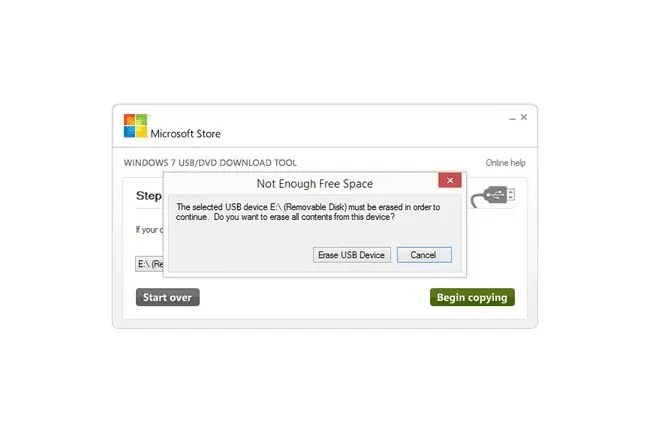
Koj yuav tsis pom qhov Tsis Txaus Qhov Chaw Dawb tau qhia saum toj no, yog li yog tsis yog, cia li txuas ntxiv rau yav dhau los no (thiab tom ntej) kauj ruam.
Yog tias koj pom qhov no, xaiv Luag USB Device txhawm rau tshem tawm lub flash drive hauv kev npaj rau kev luam cov ntaub ntawv Windows 8 lossis 8.1 installation.
Qhov no tau hais thaum ntxov hauv kev qhia, tab sis tam sim no yog lub sijhawm zoo los ceeb toom koj tias txhua yam ntawm lub khoos phis tawj no yuav raug tshem tawm mus tas li raws li ib feem ntawm txoj haujlwm no! Tshem tawm tam sim no yog tias koj xav tau.
Xaiv Yog los lees paub qhov Erasure
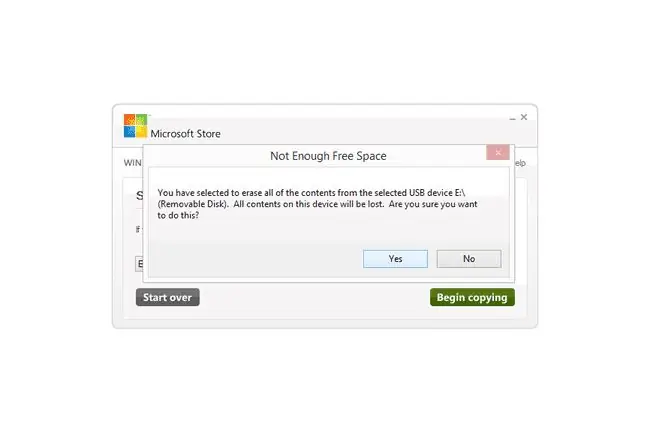
Yog tias koj pom cov lus kawg hais txog qhov xav tau tshem tawm tsav, thiab koj xaiv ua li ntawd, koj yuav pom qhov no, thiab nug seb koj puas xav tau tiag tiag, koj xav ua nws..
Xaiv Yes kom paub meej tias koj xav rho tawm USB tsav.
Tos Thaum lub USB ntaus ntawv yog formatted
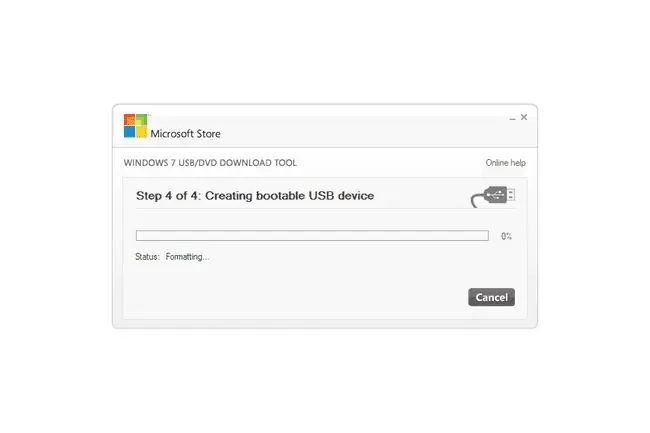
Thaum kawg, peb tau txais qhov chaw! Lub flash drive, lossis txawm li cas los xij USB chaw cia khoom koj siv, tau raug formatted kom nws tuaj yeem raug booted los ntawm, ib kauj ruam tsim nyog rau nruab Windows.
Koj yuav pom cov xwm txheej Formatting rau ob peb feeb, tej zaum ntev dua. Ntev npaum li cas nyob ntawm seb lub USB drive loj npaum li cas - qhov loj dua, qhov ntev ntawm qhov no yuav siv sijhawm.
Lub sijhawm luv luv ntawm cov txheej txheem no yog qhov tseem ceeb ntawm vim li cas koj thiaj li yuav tsum siv lub cuab yeej Windows es tsis txhob tso cov ntaub ntawv ntawm flash drive.
Tau Thaum lub Windows 8/8.1 Cov Ntaub Ntawv Txhim Kho Cov Cai tau theej
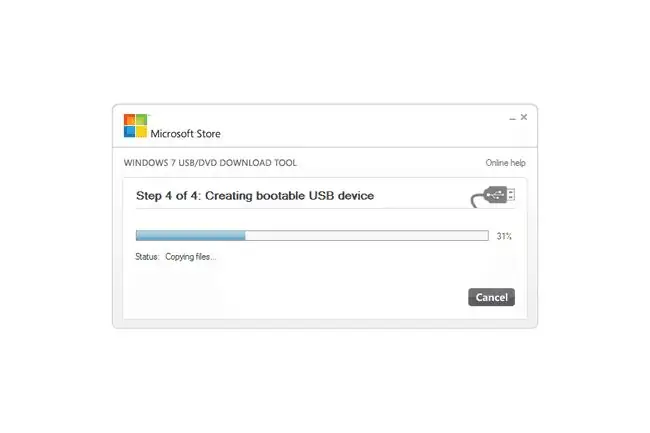
Tom qab formatting tiav, nws yog lub sijhawm rau kev luam tawm ntawm Windows 8 lossis Windows 8.1 cov ntaub ntawv teeb tsa.
Txoj cai luam cov ntaub ntawv yuav siv sijhawm ntev dua li cov txheej xwm formatting, tej zaum ntev li 30 feeb lossis ntau dua. Qhov no yuav siv sijhawm ntev npaum li cas nyob ntawm ntau qhov sib txawv xws li qhov siab tshaj plaws USB kev txhawb nqa los ntawm USB ntaus ntawv thiab lub khoos phis tawj, lub khoos phis tawj ceev npaum li cas, thiab loj npaum li cas Windows 8/8.1 ISO duab yog.
Qhov feem pua ntawm qhov taw qhia tuaj yeem nres ntawm 99% ntev dua li qhov nws yuav muaj nyob rau lwm qhov feem pua qhia ua ntej qhov ntawd. Qhov no yog ib txwm, yog li tsis txhob tso tseg txoj kev thiab pib dua, xav tias qee yam tsis raug.
Qhia Kev Ua tiav ntawm Windows 8 USB Drive
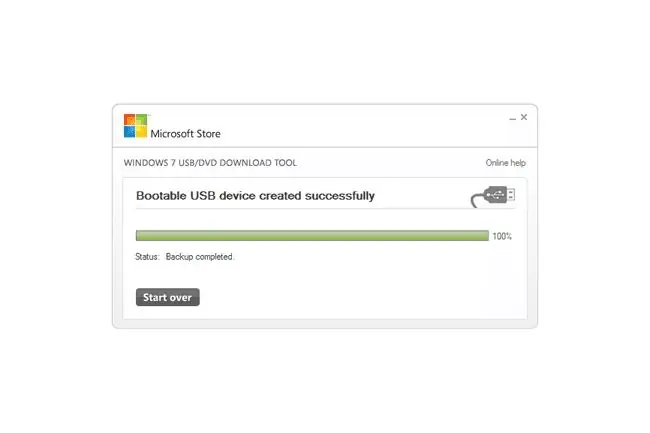
Piv txwv tias txhua yam tau ua tiav raws li kev npaj, lub vijtsam tom ntej koj yuav tsum pom yog ib qho saum toj no, lub npe Bootable USB ntaus ntawv tsim ua tiav, qhov ntsuas kev nce qib ntawm 100%, thiab a xwm txheej ntawm thaub qab ua tiav.
Yuav ua li cas ntxiv?
Technically, koj ua tiav. Tsis yog nrog kev txhim kho Windows 8/8.1, tau kawg, tab sis koj tau txais cov Windows 8 lossis 8.1 cov ntaub ntawv teeb tsa los ntawm DVD lossis ISO cov ntaub ntawv koj tau pib nrog rau lub cuab yeej USB no.
Yuav kom siv lub tshuab nqa tau yooj yim rau nruab Windows, koj yuav tsum tau khau raj ntawm lub tsav, uas peb piav qhia hauv qab no.
Boot Los ntawm Windows 8 lossis 8.1 USB Drive
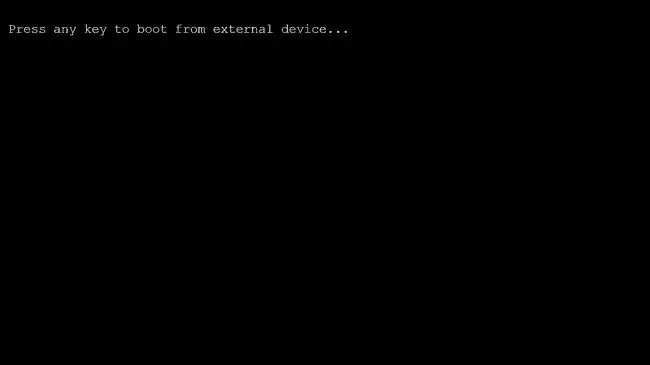
Tam sim no koj muaj lub flash drive lossis USB-based hard drive nrog Windows installation cov ntaub ntawv ntawm nws, koj tuaj yeem siv nws los pib txheej txheem kev teeb tsa ntawm lub khoos phis tawj koj xav ua qhov ntawd.
Feem ntau koj tuaj yeem khau raj ntawm koj lub Windows 8/8.1 USB tsav los ntawm kev ua cov hauv qab no:
- Txuas USB tsav rau lub khoos phis tawj koj xav nruab Windows 8 ntawm.
- Tig los yog rov pib lub computer.
- Saib cov lus hais txog nias tus yuam sij rau khau raj ntawm lub cuab yeej.
- Nias tus yuam sij kom yuam lub khoos phis tawj kom khau raj los ntawm USB tsav hloov lub hard drive.
- Tau rau lub Windows 8/8.1 txheej txheem kev teeb tsa pib.
Qee zaum cov kauj ruam 3 thiab 4 tsis yog ib feem ntawm cov txheej txheem, nyob ntawm seb koj lub computer teeb tsa li cas.
Kev txiav txim khau raj yuav xav tau hloov pauv hauv BIOS kom ua qhov no tshwm sim, qee zaum qhov chaw nres nkoj USB siv tsis yog qhov uas lub khoos phis tawj motherboard nyiam rau khau raj los ntawm, thiab lwm yam.
Yog tias koj khiav mus rau ib qho teeb meem, saib peb Yuav Ua Li Cas khau raj Los ntawm USB ntaus ntawv qhia kev pab. Cov lus qhia muaj ntau cov ncauj lus kom ntxaws, thiab muaj ntau cov lus qhia txog yuav ua li cas yog tias koj muaj teeb meem kom koj lub khoos phis tawj khau raj ntawm USB drive.
Yog tias txawm tias tsis pab, tej zaum koj yuav tau ua qee cov kauj ruam ntxiv rau khau raj ntawm Windows 8 USB tsav. Saib Yuav Ua Li Cas Rau Nruab Windows 8 lossis 8.1 Los ntawm USB, qhov condensed version ntawm no nyeem.
Thaum koj tau txais koj lub khoos phis tawj rau khau raj ntawm Windows 8/8.1 USB tsav uas koj tau ua thaum lub sijhawm qhia no, qhov kev txhim kho Windows yuav tsum yog qhov yooj yim. Txuas mus rau cov kauj ruam tom ntej, thiab peb mam li pib nrog qhov ntawd.
Pib Txhim Kho Windows 8 lossis Windows 8.1
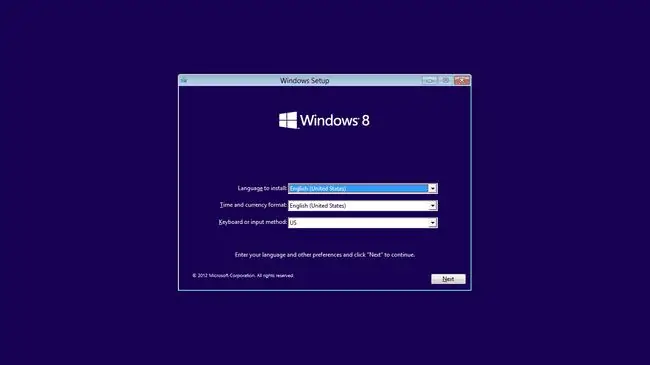
Yog hais tias USB tsav koj nyuam qhuav tsim nrog koj Windows installation cov ntaub ntawv ntawm nws booted kom zoo, qhov tom ntej no koj yuav pom ntawm lub vijtsam yog lub logo Windows 8, ua raws li sai sai los ntawm Windows Setup screen qhia saum toj no.
Nruab Windows 8/8.1 yog txheej txheem yooj yim. Feem ntau, koj tuaj yeem ua raws li cov txheej txheem qhia rau koj ntawm lub vijtsam thiab ib teev lossis tom qab ntawd koj yuav tsum tau txaus siab rau Windows. Txawm li cas los xij, yeej muaj qee qhov chaw uas koj yuav muaj lus nug txog yuav ua li cas ntxiv.
Saib Yuav Ua Li Cas Ntxuav Nruab Windows 8 lossis 8.1 rau kev ua tiav ntawm cov txheej txheem. Hauv qhov kev qhia ntawd, peb qhia koj txhua lub vijtsam koj yuav pom thaum lub sijhawm teeb tsa, txij li pib ntawm nws (daim duab saum toj no), txhua txoj hauv kev mus rau qhov kawg.
Cov lus qhia uas txuas rau saum toj no pib koj thaum pib ntawm cov txheej txheem, qee yam yuav pab tau rau cov uas pib nrog Windows 8 DVD. Txij li cov lus qhia no tau taug kev koj los ntawm kev tsim lub USB tsav nrog Windows 8/8.1 cov ntaub ntawv ntawm nws, nrog rau cov txheej txheem khau raj, koj tuaj yeem pib ntawm Kauj Ruam 4 hauv qhov kev qhia ntawd.
![Nruab Windows 8/8.1 Ntawm USB [Full Walkthrough] Nruab Windows 8/8.1 Ntawm USB [Full Walkthrough]](https://i.technologyhumans.com/images/001/image-389-j.webp)





